
Você pode desfrutar da conveniência de uma linha telefônica para toda a casa sem gastar seu dinheiro suado com o provedor de telecomunicações local. Continue lendo enquanto mostramos como se livrar da conta telefônica, manter o telefone fixo e desfrutar de chamadas locais e de longa distância gratuitas no processo.
Como o VoIP difere de uma linha fixa tradicional

Existem três maneiras de canalizar o serviço telefônico para a sua casa: uma configuração de linha fixa tradicional por meio de sua operadora de telefonia local, uma ponte de telefone celular que estende seu plano de celular ao sistema de telefonia residencial e um Voice-over-IP (VoIP) sistema que usa sua conexão de Internet para conectar seu sistema telefônico residencial a um provedor de VoIP que encaminha suas chamadas de volta para a rede telefônica regular. Mas a maioria das versões desses planos é cara:
- Linhas terrestres tradicionais: As configurações tradicionais de linhas terrestres geralmente são caras para o que você obtém. Os pacotes básicos custam cerca de US $ 15 por mês e não incluem chamadas de longa distância regionais ou nacionais, nem comodidades como identificador de chamadas. Adicionar um modesto pacote de longa distância e essas amenidades pode facilmente elevar o preço de um telefone fixo padrão para mais de US $ 40-50 por mês. O serviço telefônico tradicional inclui uma série de impostos, taxas regulatórias e outras cobranças que podem facilmente adicionar $ 15 à sua conta. Ao todo, um único telefone fixo com recursos básicos de longa distância pode custar facilmente US $ 60 + por mês.
- Celulares: Fazer a ponte entre o plano do seu celular e o seu sistema de telefonia residencial - seja por meio de um dispositivo especial fornecido por sua empresa de celular ou com um telefone residencial que suporte conexão Bluetooth - também é caro, já que geralmente você precisa comprar uma segunda linha em seu plano de celular e / ou potencialmente adicionar minutos extras com um plano atualizado para cobrir o uso do telefone residencial. Para a maioria das pessoas, isso aumentaria entre US $ 10 e US $ 40 em seu já caro plano de celular. Como as linhas fixas tradicionais, as linhas de celular também incorrem em impostos e taxas regulatórias. Além disso, a viabilidade desse método é baseada na recepção de celular. Recebeu um serviço ruim em sua casa? Conectar seu celular ao telefone residencial não vai resolver isso.
- Sistemas de voz sobre IP: VoIP é o método mais recente de conectar seu sistema telefônico residencial ao mundo externo e varia muito em termos de qualidade de serviço e preço. Muitos provedores de serviços de Internet (ISPs) agora agrupam chamadas VoIP com seu pacote de Internet - na verdade, a AT&T e a Verizon estão empurrando agressivamente os clientes para sistemas VoIP - mas o preço do serviço de telefone adicional é rotineiramente tão caro quanto uma linha fixa tradicional ( $ 30-40). Dependendo do provedor, os serviços de VoIP podem ou não cobrar impostos e taxas regulatórias - geralmente, se o seu serviço de VoIP estiver agrupado com a sua Internet e / ou serviço de cabo fornecido por uma empresa de telecomunicações tradicional, você pagará as taxas adicionais como você faria com um telefone fixo ou celular.
Se você ficar com uma linha fixa tradicional, uma ponte de celular ou um sistema VoIP fornecido por sua companhia telefônica ou ISP, o serviço telefônico vai custar entre US $ 200-600 por ano - dinheiro que todos certamente ficaríamos felizes em gastar em outras coisas. Nada disso soa particularmente atraente se você deseja adicionar algum espaço para respirar ao seu orçamento. Felizmente, com um pequeno investimento inicial, você pode reduzir sua conta mensal de telefone residencial para US $ 0 por mês (e meros US $ 1 por mês, se desejar adicionar o serviço 911). Tudo que você precisa é um adaptador VoIP e uma conta gratuita do Google Voice. Parece bom? Você aposta que sim; vamos começar.
Proprietário de pequena empresa ou usuário avançado? Experimente um serviço Cloud VoIP
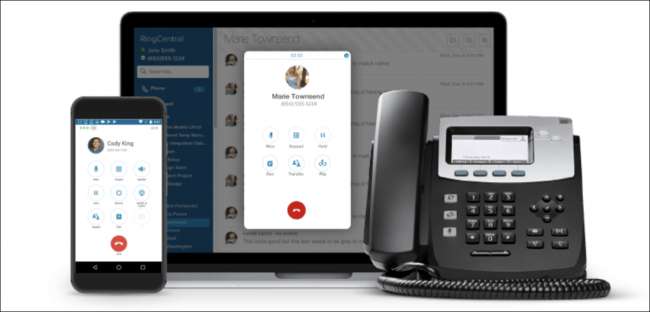
O restante deste tutorial explica como usar o Google Voice e conectar um telefone residencial tradicional, mas se você dirige uma pequena empresa fora de casa ou é apenas um usuário que deseja uma solução mais poderosa e mais fácil de configuração, você pode querer dar uma olhada em um dos muitos serviços VoIP baseados em nuvem, como RingCentral Office.
RingCentral tem todos os recursos que você espera que tornem o VoIP tão incrível - há aplicativos para iPhone e Android, telefones físicos para sua mesa, chamadas em espera, atendentes automáticos, extensões, gravação de áudio, chamadas em conferência, correio de voz para e-mail e integrações com Microsoft, Google, Box, Dropbox e muito mais. Você pode até obter um número 800, se quiser.
E seus planos começam em US $ 20 por mês com um período de teste gratuito, mas podem se expandir para grandes empresas se você precisar. RingCentral é o sistema de telefonia que temos usado aqui no How-To Geek nos últimos anos e realmente vale a pena dar uma olhada.
Obtenha uma avaliação gratuita do serviço de telefone RingCentral
O que você precisará

Para acompanhar nosso tutorial VoIP, você fará o seguinte:
- Acesso à Internet de banda larga. (Infelizmente, o VoIP tem uma demanda proibitiva de largura de banda para conexão discada.)
- 1 Obi200 ($48), OBi202 ($ 64), ou Obi110 (US $ 70) Adaptador VoIP (veja nossas notas abaixo para ver qual modelo é mais adequado para você).
- Uma conta gratuita do Google Voice.
- A $ 12 / ano Conta Anveo (Opcional: necessário para o serviço E911).
- Um cabo Ethernet.
- Um cabo telefônico RJ11.
- Um telefone com fio ou sem fio.
Não tem certeza do que isso significa? Aqui está uma explicação.
Qual é a diferença entre os adaptadores de VoIP Obi?
Na maior parte, os dois modelos OBi mais novos - o 200 e o 202 - são funcionalmente idênticos. Ambos têm hardware atualizado, ambos suportam até 4 serviços VOiP e ambos suportam o protocolo de fax T.38 (para envio de fax por endereço IP a IP). O OBi202, entretanto, inclui dois recursos adicionais que podem ser úteis para você. Primeiro, o OBi202 oferece suporte a 2 linhas telefônicas separadas. Se sua casa está conectada a várias linhas telefônicas e você deseja preservar essa experiência ao mudar para um sistema VoIP, o OBi202 permite que você conecte 2 linhas para ligar para dois sistemas telefônicos separados em sua casa.
RELACIONADOS: Como usar a qualidade de serviço (QoS) para obter uma Internet mais rápida quando você realmente precisa dela
Além disso, o OBi202 inclui funcionalidade de roteador específica para VoIP. Se você conectar a caixa OBi202 entre o modem e o roteador, o OBi202 priorizará automaticamente todo o tráfego VoIP antes de qualquer outro tráfego da Internet para garantir a qualidade ideal da chamada. Esse recurso é de utilidade mais limitada do que o recurso de linha telefônica dupla, no entanto, como quase todo roteador oferece suporte regras personalizadas de qualidade de serviço para atingir esse mesmo fim e, honestamente, em nossa experiência pessoal com anos de uso de VoIP, nunca tivemos problemas com o uso intenso da Internet, reduzindo a qualidade das chamadas.
Finalmente, ambos os modelos possuem uma porta USB que aceita acessórios OBi como o OBiWiFi5 ($ 25, um adaptador Wi-Fi para sua unidade OBi), o OBiBT ($ 23, um adaptador Bluetooth para que você possa atender seu telefone celular usando seu sistema de telefone residencial), e o OBILINE ($ 40, permite que seu OBi200 ou OBi202 se conecte a uma linha terrestre).
Qual é a vantagem de conectar sua unidade VoIP OBi a uma linha fixa tradicional? Uma das poucas desvantagens de usar muitos serviços VoIP, incluindo o Google Voice, é que eles não incluem o suporte para números de emergência tradicionais (por exemplo, 911). Se manter o acesso tradicional ao seu serviço 911 local é crítico (ou você deseja manter uma linha barebones para uso com um sistema de segurança), então optar por um OBi200 ou OBi202 (com o adaptador USB) ou o antigo OBi110 (que inclui um extra embutido no conector RJ45 para esta finalidade) é necessário.
Se você se sentir confortável em usar o serviço E911 (que é simplesmente uma adaptação do serviço 911 tradicional para telefone celular e tecnologia VoIP), mostraremos como configurá-lo posteriormente no tutorial, e você não precisa de seu terreno básico linha. Se você não tentou se inscrever para uma linha telefônica básica por algum tempo, provavelmente ficará chocado com o preço - nossa operadora de telefonia local insistiu que US $ 35 por mês era o preço mais baixo possível para um telefone local apenas, 911- linha telefônica habilitada sem comodidades extras.
Devo usar uma conta do Google Voice?
Você não precisa usar o Google Voice como seu provedor de VoIP. Os adaptadores de VoIP OBi não são bloqueados para nenhum serviço e podem ser usados com vários serviços, incluindo Anveo, Callcentric, CallWithUs, InPhonex, RingCentral, Sipgate, Vitelity, VoIP.ms e VoIPo. Além disso, você pode configurar manualmente muitos outros provedores de VoIP para trabalhar com seu dispositivo OBi.
Estamos usando o Google Voice porque é totalmente gratuito para chamadas da América do Norte para a América do Norte e oferece chamadas internacionais baratas de US $ 0,01 por minuto. Caso isso mude no futuro, você pode facilmente mudar seu dispositivo OBi para usar um provedor de VoIP mais econômico.
Por que preciso de uma conta Anveo?
Atualmente, o Google Voice não oferece suporte a chamadas E911. Se você não está mantendo uma linha fixa barebones para uso com serviços de chamadas de emergência e deseja manter o acesso ao 911, você precisará adicionar um provedor de VoIP secundário com suporte E911. Todos os três dispositivos OBi listados acima oferecem suporte a vários provedores de VoIP e a Anveo oferece um plano de $ 1 por mês que é uma combinação perfeita para nossas necessidades básicas de E911. Assim que terminarmos de configurar seu dispositivo OBi com o Google Voice, mostraremos como adicionar o suporte E911.
Onde devo colocar o dispositivo OBi?
Todos os dispositivos Obi precisam de uma conexão com seu roteador e uma conexão com a rede telefônica em sua casa (se você estiver usando o dispositivo com um único telefone, pode simplesmente conectar o telefone diretamente no dispositivo). Não importa se você conecta o dispositivo ao lado do roteador, em uma tomada de rede em outro lugar da casa ou do outro lado de um switch de rede. Coloque o dispositivo Obi no local mais conveniente que permita conectá-lo à rede doméstica de dados e à rede telefônica doméstica. No nosso caso, a localização mais conveniente era no porão, com fácil acesso ao roteador de rede, tomada de telefone e tomada.
Observação: você não precisa conectar o dispositivo Obi ao ponto de entrada da linha telefônica; você pode conectá-lo a qualquer tomada de telefone em sua casa para conectá-lo à sua rede telefônica doméstica.
Etapa um: crie uma conta do Google Voice
Antes de conectar nossos dados VoIP em nosso dispositivo OBi, precisamos de um provedor de VoIP. Felizmente, inscrever-se no Google Voice é muito simples. Primeiro vá para voice.google.com para iniciar o processo. Se você já tem um número do Google Voice, pode pular direto para a etapa dois abaixo.
Se você deseja manter sua conta do Google Voice separada de sua conta principal do Google (por exemplo, você vai usar a configuração do Google Voice + OBi para um apartamento com vários colegas de quarto e deseja que o número e o acesso à conta sejam separados de seu Google principal conta), sugerimos a criação de uma nova conta do Google para este projeto. Caso contrário, sinta-se à vontade para fazer login usando sua conta principal.
Quando você vai para voice.google.com pela primeira vez e faça login com uma conta do Google, você será solicitado a aceitar os termos de serviço e informado de que precisará se verificar usando um número de telefone dos Estados Unidos:
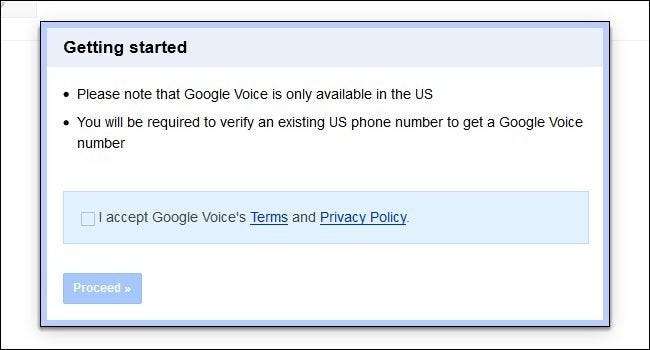
Em seguida, você será solicitado a escolher seu número do Google Voice - este será, para todos os efeitos, o seu “número de telefone residencial” que toca os telefones em sua casa. Você pode escolher um novo número de telefone fornecido pelo Google Voice, que é gratuito, ou transferir um número existente para o Google incorre em uma taxa única de $ 20 . Se você estiver transferindo o número do seu antigo telefone fixo, provavelmente terá que entrar em contato com a operadora do telefone para que isso aconteça (e pode levar alguns dias).
Depois de selecionar seu número do Google Voice, você será solicitado a inserir um número de telefone para encaminhamento. Você só precisa usar esse número para verificar sua residência nos Estados Unidos, então seu telefone celular está bom - depois disso, você poderá excluí-lo e simplesmente usar seu número atribuído pelo Google em Configurações> Telefone no Google Voice. Você receberá uma ligação do Google Voice nesse número; digite o código de confirmação de dois dígitos quando solicitado.
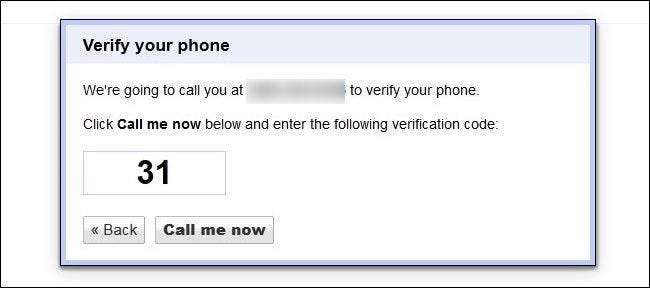
Depois de confirmar seu número de telefone nos Estados Unidos na etapa anterior, você pode selecionar seu novo número do Google Voice. Você pode inserir uma área, nome de cidade ou código postal para pesquisar um número local ou inserir uma palavra, frase ou string de número (se quiser um número com seu nome como 1-555-212-JOHN ou o gostar).
Depois de adquirir seu número do Google Voice (ou portar com sucesso um número mais antigo no sistema), você precisará fazer pelo menos uma chamada do Google Voice de dentro da interface da web do Google Voice para ativar totalmente o serviço. Qualquer número de telefone serve, mas se você estiver procurando por um número para o qual possa ligar sem incomodar ninguém, sempre há a velha linha de serviço confiável do Instituto Nacional de Padrões e Tecnologia: (303) 499-7111.
Etapa dois: configurar seu OBi
Agora é hora de configurar seu dispositivo OBi. Primeiro, conecte seu dispositivo OBi à sua rede de dados e rede telefônica. Uma vez conectado a ambos, conecte o transformador de energia para inicializar o dispositivo. Deixe o dispositivo inicializar e atualizar seu firmware; é hora de registrá-lo com a OBi.
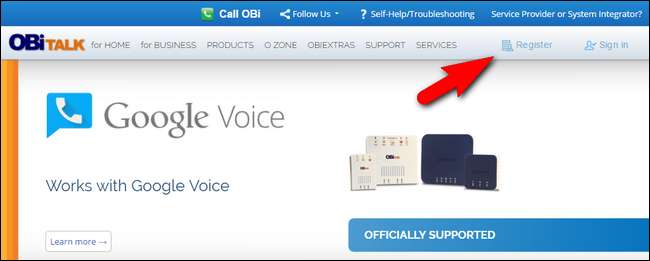
De volta ao seu computador, visite o OBi web portal e registrar uma conta. Aguarde um email da OBi e confirme o registro da sua conta. Faça login no portal da web depois de confirmar sua conta e clique em Adicionar dispositivo na barra lateral.
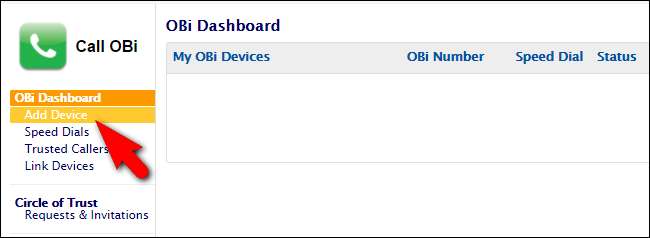
Confirme se sua unidade OBi está conectada, conforme descrito na imagem na próxima etapa e, em seguida, certifique-se de “Desejo configurar o Google Voice neste dispositivo”. está checado. Clique em Avançar.
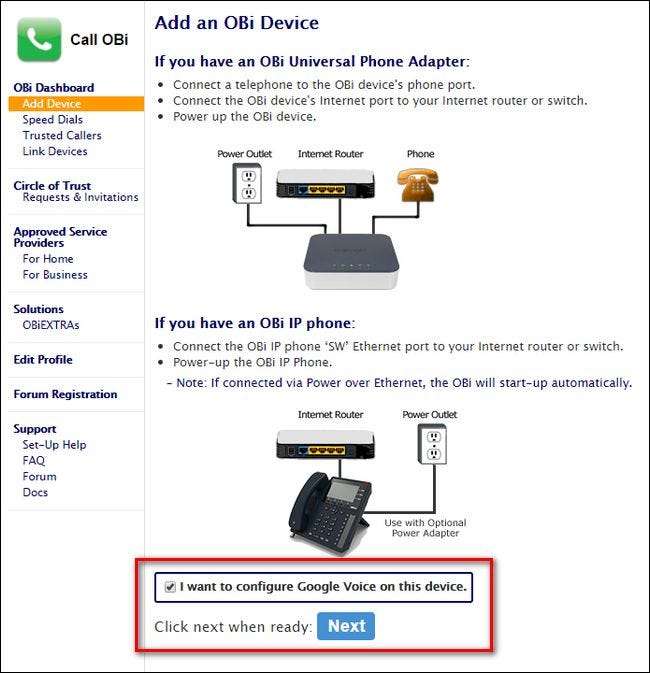
OBi solicitará que você pegue um monofone e disque o código de registro fornecido (por exemplo, ** 1 2345). Disque o número. Desligue após a resposta automática. Se você não conseguir discar o número, pode ser necessário desligar e ligar o dispositivo OBi (faça não desligue e ligue o dispositivo enquanto o indicador LED está piscando em laranja, pois o dispositivo OBi está no meio da atualização do firmware).
Depois de inserir o código de registro com sucesso, você será solicitado a configurar seu dispositivo OBi no portal da web. O número OBi, endereço MAC e número de série do dispositivo são preenchidos previamente para você. Você precisará nomear o dispositivo (simplesmente nomeamos nosso Home para distingui-lo de quaisquer dispositivos OBi futuros que possamos ativar em outros locais), fornecer uma senha de administrador (para se conectar ao dispositivo OBi diretamente pela rede) e adicionar um 4 PIN de dígito para o Atendedor automático OBi (necessário para acessar os recursos mais avançados do dispositivo OBi de fora da rede local). Clique em Salvar alterações antes de continuar.
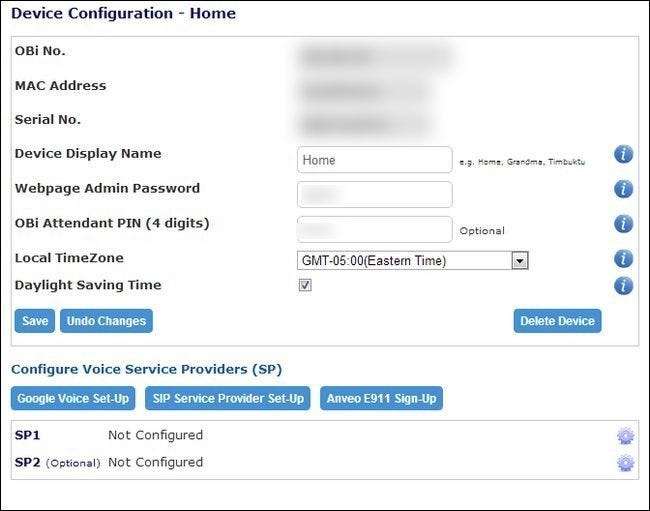
A próxima etapa é vincular seu dispositivo OBi ao Google Voice. Clique no ícone Google Voice Set-Up abaixo dos itens que você acabou de configurar. A OBi irá avisá-lo de que não há suporte para o 911 para o Google Voice (configuraremos o suporte para E911 em um momento, então clique em Aceitar).

Na página de configuração do Google Voice, você vai querer nomear sua conta, certifique-se de que “Tornar esta a linha principal para chamar de” está marcada, bem como “Notificação de correio de voz do Google”. Adicione seu código de área local para tornar a discagem de número local mais conveniente. Finalmente, conecte seu nome de usuário e senha do Google Voice.
NOTA: Se você estiver usando a autenticação de dois fatores em sua conta do Google (e nós altamente recomendamos que você faça ), você precisará definir uma senha específica do aplicativo para seu serviço OBi. Para fazer isso visite o seu Painel de contas do Google , navegue até Segurança> Aplicativos e sites conectados> Gerenciar acesso e role até a seção Senhas específicas do aplicativo para criar uma senha exclusiva para OBi.
Depois de inserir todas as informações na página de configuração do Google Voice no portal da web da OBi, clique em Enviar. Você será levado de volta à página de configuração do seu dispositivo OBi. O processo de configuração entre o Google Voice e o OBi levará cerca de cinco minutos para ser concluído. Durante esse tempo, o indicador de status da sua conta do Google Voice dirá “Backing Off”, depois “Authenticating” e finalmente “Connected”. Se o indicador de status travar em “Recuando”, verifique sua senha.
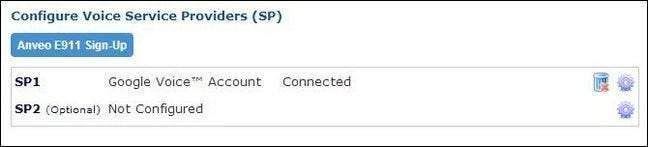
Quando você receber a confirmação do status “Conectado”, é hora de testar a conexão. Pegue o monofone conectado ao dispositivo OBi e disque um número de saída. Você pode tentar o número da hora novamente, (303) 499-7111, ou ligar para um amigo e falar sobre quanto dinheiro você estará economizando por nunca mais pagar uma conta de telefone fixo.
Etapa três (opcional): configurar o OBi para o serviço E911 com Anveo

Embora esta etapa seja opcional, visto que você não precisa concluí-la para receber ligações gratuitas durante todo o ano, é altamente recomendável passar por esse processo. Embora a maioria de nós, felizmente, nunca precise usar o 911, adicionar o serviço E911 à sua configuração de VoIP é uma paz de espírito barata.
OBi oferece suporte a vários serviços VoIP com chamadas E911 integradas, mas eles o tornaram especialmente fácil de configurar Anveo para serviço E911. Uma vez que o plano adicional de VoIP E911 ultra-barato da Anveo custa um dólar por mês, o mais barato que conseguimos encontrar, não vemos razão para ir com mais ninguém.
Para configurar sua linha auxiliar Anveo, volte para a página de configuração do dispositivo no portal da web da OBi. Na seção Configure Voice Service Providers (SP), clique na caixa azul Anveo E911 Sign-Up. Na próxima página, selecione SP2 Service no menu suspenso e clique em Next. Selecione “Quero um novo Anveo E911 para meu OBi”. Digite o CAPTCHA e preencha o formulário de endereço (este é não o endereço de cobrança, mas a localização física do telefone). Depois de confirmar o endereço do telefone, você irá inserir seu endereço de cobrança e definir uma senha.
Em seguida, selecione o serviço E911 básico por US $ 12 por ano ou o E911 com alertas (SMS, chamadas, e-mail, etc.) por US $ 15. Depois de concluir o processo de registro e pagamento (incluindo clicar no link de ativação enviado por e-mail), o serviço Anveo E911 estará ativo e configurado automaticamente em sua conta OBi.

Finalmente, você pode testar seu serviço E911 discando 933 em qualquer telefone conectado ao seu dispositivo OBi. O processo automatizado confirmará se você tem acesso ao E911, informará o endereço registrado no sistema E911 para o número de telefone recebido e confirmará se o sistema telefônico pode fornecer áudio de saída para uma operadora 911.
Neste ponto, sua rede telefônica doméstica foi totalmente convertida em um sistema VoIP gratuito completo com longa distância, identificador de chamadas, correio de voz e todas as outras amenidades sua companhia telefônica local adoraria cobrar de você. Melhor ainda, o sistema está totalmente desbloqueado e você pode facilmente fazer a transição para um novo provedor de VoIP se, no futuro, o Google Voice não for mais o provedor mais econômico do mercado.
Se você ainda está em dúvida sobre a transição, ofereceremos um empurrãozinho final. Escrevemos a versão original deste tutorial em 2013 e continuamos a usar o sistema OBi / Google Voice desde então, economizando cerca de $ 3.000 (em comparação com a obtenção do servidor de telefone por meio de um provedor local) enquanto desfrutamos de um serviço estável e ininterrupto no processo.







